Eccoci con la seconda parte, continuiamo cosi la procedura per installare WordPress su Aruba, nella prima parte eravamo arrivati a rinominare il file con il nome wp-config.php, ora vedremo come caricare tutta la cartella nello spazio di Aruba che abbiamo acquistato precedentemente.
Come carichiamo la cartella nello spazio su Aruba? Ci serve un programma! Io vi consiglio di scaricare FileZilla, un programma semplice e gratuito che potete trovare qui: Filezilla-Project.org in questa pagina cliccate su Download FileZilla Client, scaricate il file e installatelo sul vostro pc.
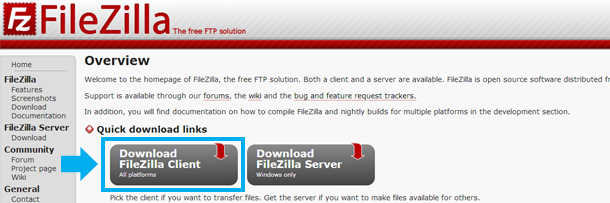
Ora avviate FileZilla e riempite le tre caselle bianche che trovate in alto, ovvero; HOST, NOME UTENTE e PASSWORD la casella con scritto PORTA lasciatela pure vuota. Le scritte che dovete inserire le trovate anche queste nelle mail che vi ha mandato Aruba quando avete comperato il dominio e l’hosting! Seguite pure l’immagine qui sotto per capire bene cosa inserire, dopodiché premete su Connessione rapida e in pochi secondi sarete all’interno del vostro spazio web!
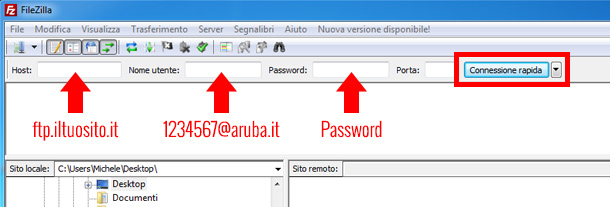
A questo punto prendete tutti i file contenuti nella cartella che avete scaricato e scompattato nella prima parte e trascinateli all’interno della schermata di FileZilla, proprio dentro la cartella con il nome del vostro sito web!
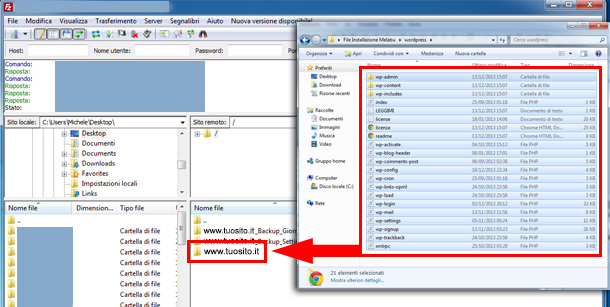
Ci vorranno molti minuti per caricare tutto e se FileZilla vi chiede di sovrascrivere qualche file accettate e proseguite, una volta finito tutto il caricamento avete praticamente quasi finito, ci sarà solamente da entrare nel vostro nuovo sito e completare l’operazione, per questa ultima fase vi rimando alla terza ed ultima parte: Come installare WordPress su Aruba terza parte.
Se questa guida vi sta servendo e volete aiutarci a diffonderla premete sul bottone Mi Piace e non dimenticatevi di aggiungervi alla nostra pagina Facebook cosi da non perdere più alcuna guida! Per qualsiasi domando o dubbio utilizzate pure il box dei commenti a fondo pagina!
Buon proseguimento.
Staff Melabu.
 Melabu Guide, news e curiosità
Melabu Guide, news e curiosità




